ip地址错误网络无法连接怎么解决win7 win7系统ip地址配置错误网络无法连接如何解决
更新时间:2023-12-19 14:52:17作者:huige
一般电脑中的ip地址都是默认的,但是有时候在使用的时候也会手动设置ip地址来使用,然而近日有不少win7纯净版系统用户却遇到了ip地址错误网络无法连接的情况,很多人不知道该怎么办,不用担心,本文这就给大家详细介绍一下win7系统ip地址配置错误网络无法连接的详细解决方法。
方法如下:
1、首先先确保不是外部网络问题,然后重启一下路由器,路由器如果卡住或者出问题也会连不上网,最后点击电脑右下角的网络图标,打开网络和共享中心。
2、在网络和共享中心里点击本地连接。
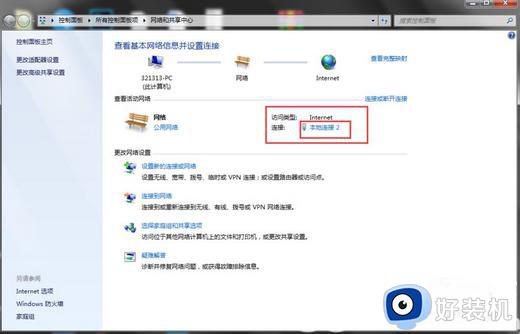
3、在本地连接里,右键点击属性按钮。
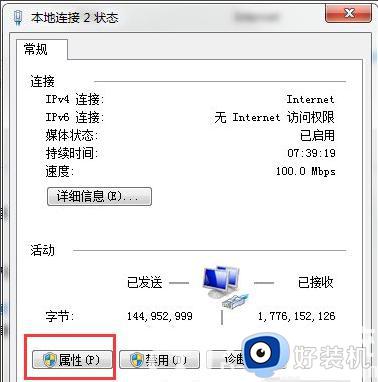
4、属性界面点击internet 协议版本4。
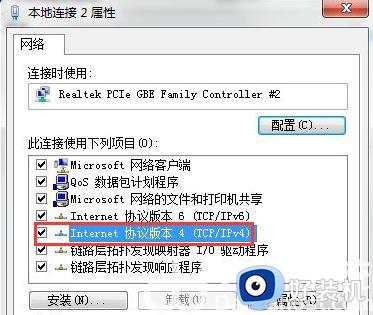
5、这里看具体的网络情况,如果是自动获取就改成自动获取才可以,如果固定了ip地址,要根据局域网情况来设置ip地址,设置后以后点击确定。
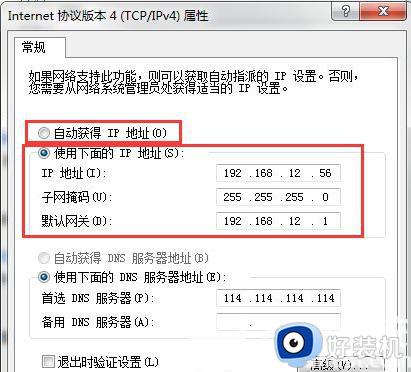
6、再次点击确定就可以恢复上网了。
7、返回后若还是没有解决,win+r打开运行菜单输入“cmd”打开命令提示符。
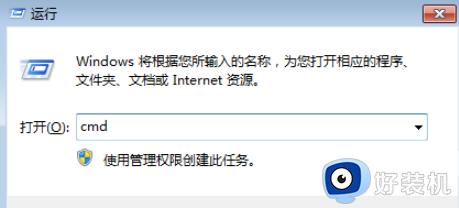
8、输入命令:netsh winsock reset,按下回车键等待运行成功即可(若需要管理员权限,则使用管理员身份运行命令提示符窗口)。
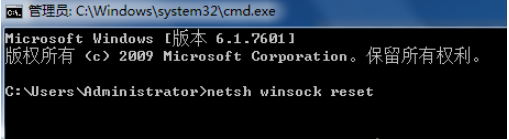
以上给大家介绍的就是ip地址错误网络无法连接怎么解决win7的详细内容,有遇到一样情况的用户们可以参考上面的方法步骤来进行解决,希望帮助到大家。
ip地址错误网络无法连接怎么解决win7 win7系统ip地址配置错误网络无法连接如何解决相关教程
- win7ip地址冲突的解决方法 win7如何解决ip地址冲突
- win7系统ip地址设置在哪里 win7电脑改ip地址在哪里改
- win7手动设置ip地址怎么填 win7如何手动设置ip地址
- win7改ip地址改成自动的方法 win7自动获取ip地址怎么设置
- win7一直显示正在获取网络地址什么原因 win7一直显示正在获取网络地址的原因和解决方法
- win7修改ip地址方法 win7更改ip地址在哪里改
- win7网络ip地址怎么更改 win7更改网络ip地址在哪里
- win7双ip怎么设置方法 win7一个网卡配两个ip地址设置步骤
- win7查ip地址的方法 win7系统查看IP地址的方法
- win7如何查看电脑ip地址 win7怎么查电脑ip地址查询
- win7电脑桌面我的电脑怎么弄出来 win7怎样调出我的电脑桌面图标
- win7开机进入安全模式的方法 win7开机时如何进入安全模式
- win7怎么换自己的壁纸 win7系统更换桌面背景图片的方法
- win7怎么换字体?win7修改字体的方法
- win7怎么恢复出厂设置之后进不去了 win7恢复出厂设置后进不去了如何处理
- win7不记得开机密码怎么办 win7系统电脑不知道密码怎么开机
win7教程推荐
- 1 win7怎么换字体?win7修改字体的方法
- 2 win7不能发现局域网电脑怎么办 win7发现不了局域网的计算机处理方法
- 3 win7电脑如何查看cpu占用率 win7看cpu占用率的方法
- 4 win7卡在清理请勿关闭计算机怎么办 win7显示清理请勿关闭计算机解决方法
- 5 win7怎么看隐藏的文件?win7如何查看隐藏文件
- 6 win7插上无线网卡但找不到无线网络连接怎么解决
- 7 win7电脑连不上无线网怎么办 win7电脑连接不了无线网处理方法
- 8 win7怎么破解电脑开机密码呢?如何破解win7开机密码
- 9 win7动画效果关闭设置教程 win7如何关闭动画效果显示
- 10 win7怎么让耳机和音响都有声音 win7电脑耳机和音响一起响怎么弄
